新しい電話にGoogle Authenticatorを迅速に移行する方法?完全なステップバイステップガイド
Google Authenticatorとは何ですか?
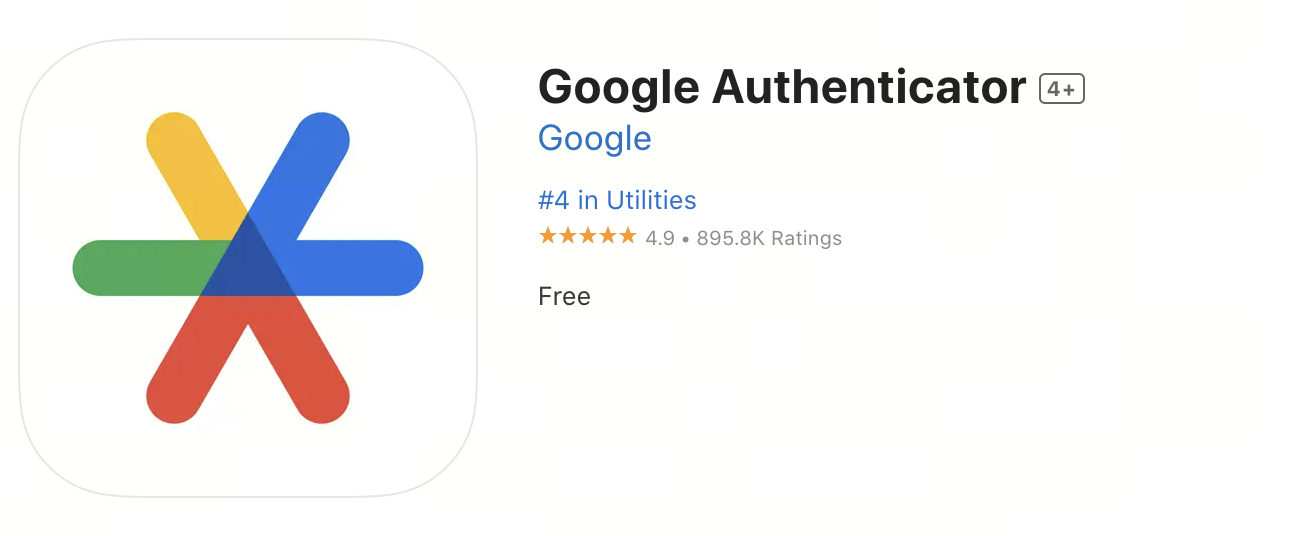
Google Authenticatorは、動的検証コード(TOTP)を生成するために使用される二要素認証(2FA)ツールです。アカウントのセキュリティを大幅に向上させることができ、メール、交換所、ソーシャルメディアなどのプラットフォームでのログイン保護に広く使用されています。
なぜAuthenticatorを新しい電話に移すのですか?
多くの人々は、新しい電話に切り替える際に認証アプリの同期を忘れがちで、その結果、アカウントにログインできなくなることがあります。アカウントのロックアウトを防ぐためには、古い電話がまだ利用可能な間にGoogle Authenticatorの移行を完了させる必要があります。
移転前の準備作業
始める前に、次のことを確認してください:
- 古い電話はまだ正常に使用でき、認証アプリを開くことができます。
- 新しい電話にはすでにGoogle Authenticatorアプリがダウンロードされ、インストールされています(App StoreまたはGoogle Playで「Google Authenticator」を検索してください)。
- アカウントのログイン情報を準備してください。特に、2FAが有効になっているプラットフォーム(Gmail、Gate、Binanceなど)については注意してください。
アカウントのバインディング情報を将来参照するために、スクリーンショットまたは紙とペンを使用して記録することをお勧めします。
Google Authenticatorでアカウントを移行する方法
手順は次のとおりです:
1. 古い電話でGoogle Authenticatorを開きます:左上隅の「メニュー」アイコン(三本線)をクリックし、「アカウントを転送」を選択します。
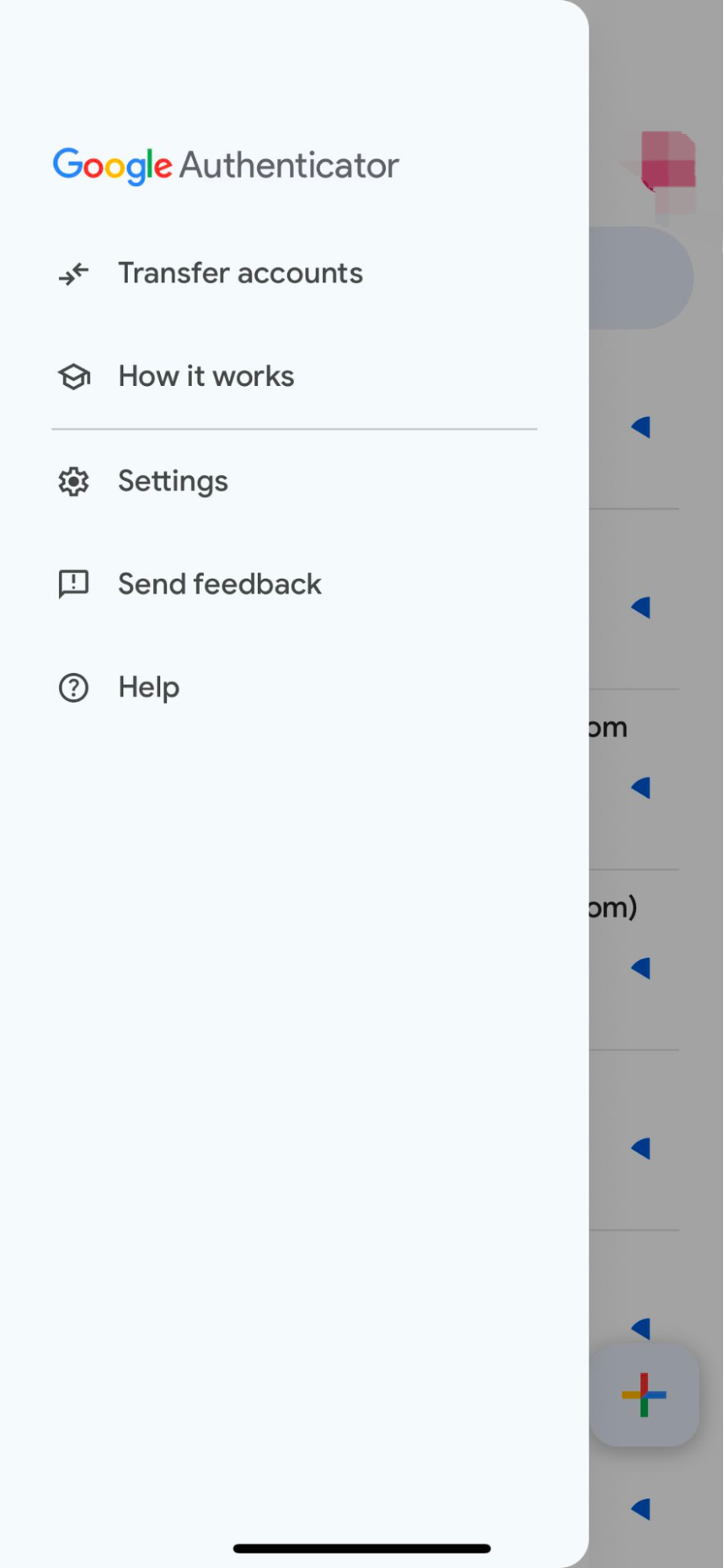
2. 「アカウントをエクスポート」を選択: プロンプトに基づいて転送したいアカウントを選択し(複数選択が可能)、次に「次へ」をクリックします。
3. システムはQRコードを生成します。このQRコードには、選択されたすべてのアカウントの2FA情報が含まれています。
4. 新しい電話でGoogle Authenticatorを開きます: 「開始する」をタップし、「既存のアカウントからインポート」または「QRコードをスキャン」を選択します。
5. 古い電話のQRコードをスキャンします: スキャンが完了すると、新しい電話はアカウントの移行が完了します。
6. 確認成功: 認証コードは新しいデバイスにすぐに表示され、すぐに連携されたサービスプラットフォームにログインしてテストすることをお勧めします。
7. 古い電話から認証者データを削除する(オプション):古いデバイスのバインディング情報をクリアする前に、新しい電話が正常に機能していることを確認してください。
よくある質問と注意事項
- 古い電話が失われた場合の対処法:プラットフォームの「アカウント復旧」プロセスを迅速に進め、身分証明書を提供して2FA 绑定を解除することをお勧めします。
- Google Authenticatorにはバックアップ機能がありますか:新しいバージョンはクラウドバックアップをサポートしています(データ損失を防ぐためにGoogleアカウントのリンクが必要です)。
- 原則として、Authenticatorを複数のデバイスで共有することは推奨されていませんが、同じQRコードをスキャンすることで技術的には同期できます。





